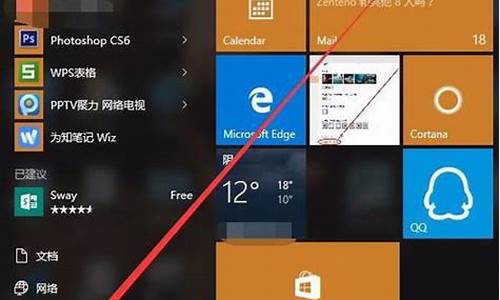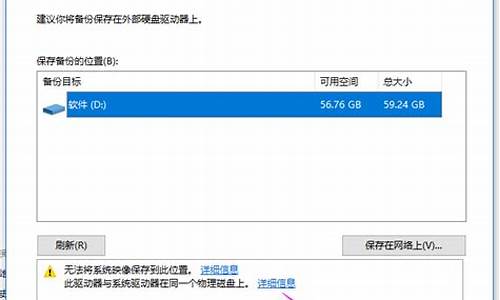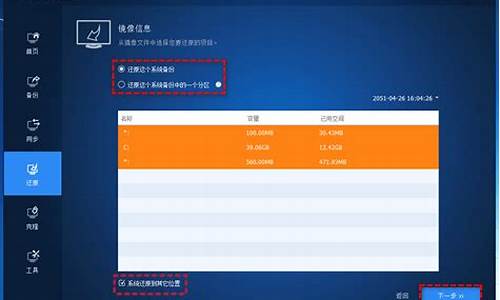dell电脑自带的系统怎么安装,戴尔电脑系统自带安装包
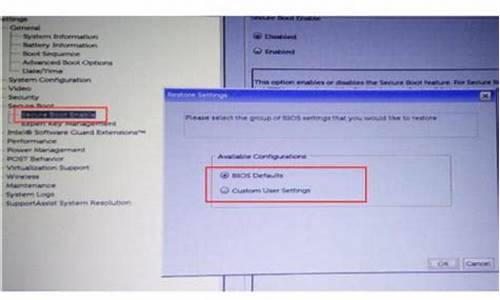
戴尔笔记本灵越15r 518 N5110重装WIN7系统方法:
U盘安装系统
USB安装系统教程:
1、制作启动盘。(W7系统4GU盘,XP系统2G U盘)下载大白菜U盘制作软件,安装软件,启动,按提示制作好启动盘。
2、下载一个你要安装的系统,压缩型系统文件解压(ISO型系统文件直接转到U盘)到你制作好的U盘,启动盘就做好了。
3、用U盘安装系统。插入U盘开机,按DEL或其它键进入BIOS,设置从USB启动-F10-Y-回车。按提示安装系统。
4、安装完成后,拔出U盘,电脑自动重启,点击:从本地硬盘启动电脑,继续安装。
5、安装完成后,重启。开机-进入BIOS-设置电脑从硬盘启动-F10-Y-回车。以后开机就是从硬盘启动了。
6、安装完系统后,用驱动人生更新驱动程序。
光盘安装系统
光盘安装系统步骤:
1、先要购买自己所喜欢的系统光盘。
2、启动计算机,并按住DEL键,直到出现BIOS设置窗口。
3、选择并进入第二项,找到Advaced BIOS Features,敲回车键,按方向键的下键,将光标移动到Hard Disk。按回车,按方向键将方框移动到CDROM后面按下回车,此时First Boot Device后面已经变成了CDROM.
4、选择好启动方式后,按F10键,按“Y”键,并回车,计算机自动重启,证明更改的设置生效。
第二步,在重启之前放入系统安装光盘,启动后看到屏幕底部出现CD字样的时候,按回车键。才能实现光盘启动,否则计算机开始读取硬盘,也就是跳过光驱从硬盘启动了。
5、系统盘光盘启动之后便是蓝色背景的安装界面,这时系统会自动分析计算机信息,不需要任何操作直至安装完毕。
戴尔笔记本,从UBUNTU,改成WIN7系统的安装方法如下:
第一步,修改一下硬盘模式,因为UBUNTU是IDE模式,而WIN7 一般是AHCI模式,这样能更好的发挥硬盘的性能,这样修改一下硬盘模式,安装系统也不会出现蓝屏,方法如下:
开机过程中不断按F2到BIOS,依次到Onboard Devices-------SATA Operation,在这里选AHCI,按回车键后选YES。然后按ESC键,然后选择Save/Exit后按回车。
第二步:先要到软件店或者电脑店买一张带PE的GHOST WIN7 ?32版光盘(一般5-8元一张)然后按下面的步骤来做:
第一步:开机按下F12键,进入快速启动菜单,选择DVDROM启动,也可以开机按下F2,进入BIOS中,设好光驱为启动,(找到BOOT----boot settings---boot device priority--enter(确定)--1ST BOOT DEVICE--DVDROM--enter(确定)))F10保存。
第二步:把光盘放入光驱,启动电脑,进入到一个启动菜单界面,选择WINPE(WIN2003或者 WIN8PE)进入,然后打开“我的电脑”或者“计算机”,找到C盘,然后格式化C盘,(文件类型选择NTFS ,快速格式化)确定即可。
第三步:返回主菜单,只要点A或者1就搞定了,它会自动安装系统和驱动。(如下图)
第四步:重启后,很多应用软件会自动安装,(当然不想要,可以卸载或者不要勾选安装),然后想要什么软件上网下载什么安装。最后重启,安装成功。
第五步:用GHOST版光盘上的一键还原做好备份(也可以手动GHOST),就OK了。
这样系统WIN7 ? 32就安装成功了,(如下图)当然也可以用U盘安装。
声明:本站所有文章资源内容,如无特殊说明或标注,均为采集网络资源。如若本站内容侵犯了原著者的合法权益,可联系本站删除。